【クイックスタート利用】WordPressブログの始め方手順
ここからは実際の手順を説明します。
まずは、にアクセスしてください。「10日間無料お試し 新規お申込み」を選択します。
ここから先はこのページを別画面で開きながら作業していただけるとわかりやすいです。
WordPressクイックスタートを「利用する」にチェック
サーバーのプラン選択
サーバーIDは特に変更の必要はありません。プランは「X10プラン」「X20プラン」「X30プラン」
がありますが特に変わらないので「X10プラン」で大丈夫です!契約期間はあなたがどれくらい本気かで決めればいいと思います。長くすれば気合入りますけどね(笑)
ドメインの選択
ドメイン名は世界にひとつだけのあなた専用のサイトアドレス(URL)になります。これからずっと使い続けていくものになりますので、ぜひあなたの気に入ったドメイン名を取得してください。
こだわりがなければ「com」がいいでしょう!
■.comドメインの特徴
圧倒的NO1のシェアを持つドメイン名の種類です。迷ったらcomで問題ありません。
WordPressの情報入力
「WordPressの情報」については、「ブログ名」「ユーザー名」「パスワード」「メールアドレス」を入力します。ユーザー名とパスワードはログイン時に必要になるため、忘れないようにメモしておくといいでしょう。
【注意】ブログ名はWordPress上で簡単に変更可能
登録情報の入力
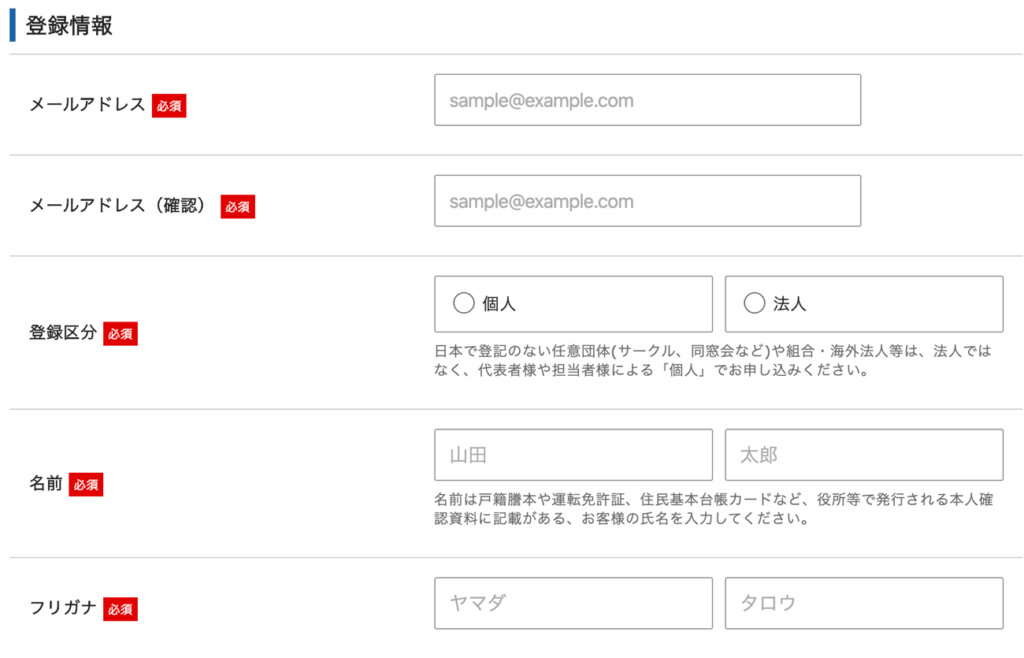
登録情報の項目の個人情報はニックネームではなく、必ず本人の名前を入力してください。
支払い情報の入力
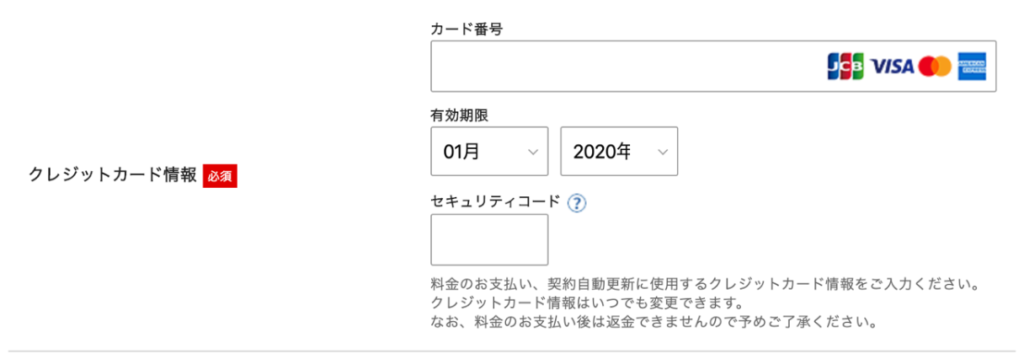
支払い情報の画面では、クレジットカード情報の入力が必要です。
登録情報の確認
入力した情報に間違いがないか確認して、「SMS・電話認証へ進む」を押して次に進みます。入力内容に間違いがあった場合は、もう一度入力画面に戻って修正してください。
ここから先の操作を完了すると料金の支払いが発生します。申し込み内容を必ず確認してください。
設定完了のメール通知を受け取る
お申し込み完了から数分程度で【xserver】■重要■サーバーアカウント設定完了のお知らせ、という件名のメールが登録メールアドレスに送信されます。
少し時間をおいてから設置したブログをチェックすると入れます。




コメント